نېمىشقا مېنىڭ AirPods ئاپېلسىننى چاقنايدۇ؟ ئۇ باتارېيە ئەمەس

مەزمۇن جەدۋىلى
مەن AirPods نى ئىشلىتىپ ھەر كۈنى ئەتىگەنلىك يولغا چىققاندا مەن ئەڭ ياقتۇرىدىغان مۇزىكىنى ئاڭلايمەن. 1>
مەن مۇقىم ئاپېلسىن چىرىغىنىڭ AirPods توك قاچىلاش ھالىتى بىلەن مۇناسىۋەتلىك ئىكەنلىكىنى بىلەتتىم ، ئەمما مېنىڭ جۈپتىمنىڭ توك قاچىلاش مىقدارى ياخشى بولۇپ ، تېلېفونۇمغا ئۇلاندى.
ئۈمىدسىزلەنگەندىن كېيىن ، يۈگۈرۈشنى داۋاملاشتۇردۇم. لېكىن مەن ئىزچىل مۇزىكىدىن ھۇزۇرلىنالمىغاچقا ، ئۇ خېلى تۇتۇق بولۇپ قالدى. ئەھۋال.
تەلىيىم كەلمەي بىر قانچە ھەل قىلىش چارىسىنى ئىشلىتىپ بولغاندىن كېيىن ، AirPods ئىشلەتكۈچى تېمىسىدا يۇمشاق دېتالنىڭ ماس كەلمەيدىغانلىقىنى تىلغا ئالدىم.
قاراڭ: ئۈزۈك كامېرا ئېقىمى خاتالىقى: مەسىلىنى قانداق ھەل قىلىشئەگەر AirPods ئاپېلسىن رەڭدە بولسا ، سول ۋە ئوڭ AirPods نىڭ ئوخشىمىغان يۇمشاق دېتال نۇسخىلىرى بار. توك قاچىلاش قېپىغا بىر AirPod قويۇپ ، ئۇنى iOS ئۈسكۈنىڭىزگە ئۇلاڭ. باشقا AirPod ئۈچۈن بۇنى تەكرارلاڭ. ھازىر ئۇلار توك قاچىلاپ ، iOS ئۈسكۈنىڭىزگە يېقىن بىر نەچچە سائەت توك مەنبەسىگە چېتىلىدۇ.
مېنىڭ AirPods توك قاچىلاش دېلوسىدىكى ئاپېلسىن چىرىغى نېمىدىن دېرەك بېرىدۇ؟

The AirPods قېپىڭىزدىكى ئاپېلسىن (ياكى كاۋچۇك) نۇر ئۇنىڭ لەپىلدەش ئەندىزىسىگە ئاساسەن ئوخشىمىغان مەنىلەرنى بىلدۈرىدۇ.
بۇ يەردە كۆپ ئۇچرايدىغان ئاپېلسىن نۇر ئەندىزىسى ۋە ئۇلارنىڭ مەنىسى:
- مۇقىم ئىچىدىكى AirPods بىلەن توك قاچىلاش قېپىڭىزدىكى ئاپېلسىن چىراغ ئۇلارنىڭ توك قاچىلىغانلىقىدىن دېرەك بېرىدۇ.
- ئەگەرسىزنىڭ ئەھۋالىڭىز ئۇدا ئاپېلسىن چىرىغى تارقىتىدۇ (AirPods بۇنىڭ سىرتىدا) ، كېلەر قېتىم تولۇق توك تولۇقلىغۇدەك باتارېيە يوق. توك مەنبەسىگە نىسبەتەن ، بۇ ئەھۋال ھەم AirPods نىڭ توك قاچىلىنىدىغانلىقىدىن دېرەك بېرىدۇ.
AirPods نى زور كۈچ بىلەن يېڭىلىشىڭىز كېرەك

باشقا ئىشنى سىناپ بېقىشتىن بۇرۇن ، AirPods ۋە دېلونىڭ ئەيىبلەنگەنلىكىنى جەزملەشتۈرۈڭ.
ئەگەر بىرى بولسا ئۇلارنىڭ باتارېيەسى تۆۋەن ، ئۇلارنى قايتا ئىشلىتىشتىن بۇرۇن بىر سائەت توك قاچىلاڭ. بۇ مەسىلىنى كەلتۈرۈپ چىقىرىڭ. توك قاچىلاش قېپى بىر كېچىدىلا يېڭىلىنىشىنى كەلتۈرۈپ چىقاردى ، يەنە بىرى ئۇنى قولدىن بېرىپ قويدى.
AirPod نىڭ يۇمشاق دېتاللىرىنى كونا نەشرى بىلەن يېڭىلاش ئېنىق ھەل قىلىش چارىسىدەك قىلىدۇ ، شۇنداقمۇ؟
ياخشى ، بەختكە قارشى ، سىز يېڭىلاشنى قولدا قاچىلىيالمايسىز> AirPod توك قاچىلاش قېپىدا ئۇنى iOS ئۈسكۈنىڭىزگە ئۇلاڭتەڭشەش كۇنۇپكىسىنى ئۇزۇن بېسىپ بېسىش ئارقىلىق. باشقا AirPod نى بىر تەرەپ قىلىش. جۈپلەشتۈرۈلگەن ئۈسكۈنىنىڭ (ئاكتىپ تور ئۇلىنىشى بار) دېلونىڭ يېنىغا قويۇلغانلىقىنى جەزملەشتۈرۈڭ.
تاماملانغاندىن كېيىن ، iOS ئۈسكۈنىسىدىكى تۆۋەندىكى باسقۇچلار ئارقىلىق AirPods يۇمشاق دېتال نەشرىنى تەكشۈرەلەيسىز:
- تەڭشەك گە يۆتكىڭ.
- كۆك چىش نى ئېچىڭ.
- AirPods ئىسمىڭىزنىڭ يېنىدىكى i سىنبەلگىسىنى چېكىڭ.
- تەخمىنەن بۆلەك سىزگە يۇمشاق دېتال نەشرىنى كۆرسىتىدۇ.
بۇلار ھەر خىل AirPods تىپلىرىنىڭ ئەڭ يېڭى يۇمشاق دېتال نۇسخىسى.
ئەسكەرتىش: ئاندىرويىد ئۈسكۈنىسى ئارقىلىق AirPods نى يېڭىلىيالمايسىز. ئەگەر سىز ئاندىرويىد ئىشلەتكۈچى بولسىڭىز ، جۈپلىرىڭىزنى iOS ئۈسكۈنىسىگە ئۇلاپ ، ئۇلارنى يېڭىلاشقا توغرا كېلىدۇئەڭ يېڭى قۇرۇلۇش.
AirPods نى ئەسلىگە كەلتۈرۈڭ ۋە ئۇلارنى قويۇش ئۈسكۈنىسى بىلەن قايتا جۈپلەڭ
AirPods بىلەن ئاۋاز ئۈسكۈنىسى ئوتتۇرىسىدىكى خاتا ئۇلىنىشمۇ ئۇلارنىڭ توختىماي ئاپېلسىن چىرىغىنى ياندۇرۇشىنى كەلتۈرۈپ چىقىرىدۇ.
بۇ مەسىلىنى ھەل قىلىش ئۈچۈن ، ئۇلارنى نۆلدىن باشلاپلا ماسلاشتۇرۇشىڭىز كېرەك.
بۇنداق قىلىش ئۈچۈن تۆۋەندىكى باسقۇچلارنى بېسىڭ: قاپاقنى تاقاپ ، قاپاقنى تاقاڭ.
ئاندىرويىد ئۈچۈن ، «كۆك چىش» تەڭشىكىدىكى «ئىشلەتكىلى بولىدىغان ئۈسكۈنىلەر» تاللانمىسى ئارقىلىق Airpods نى ئۈسكۈنىڭىزگە قايتا قوشالايسىز.
AirPods يەنىلا ئاپېلسىننى چاقنايدۇ؟ ئۇلارنى تەكشۈرۈشنىڭ ۋاقتى كەلدى
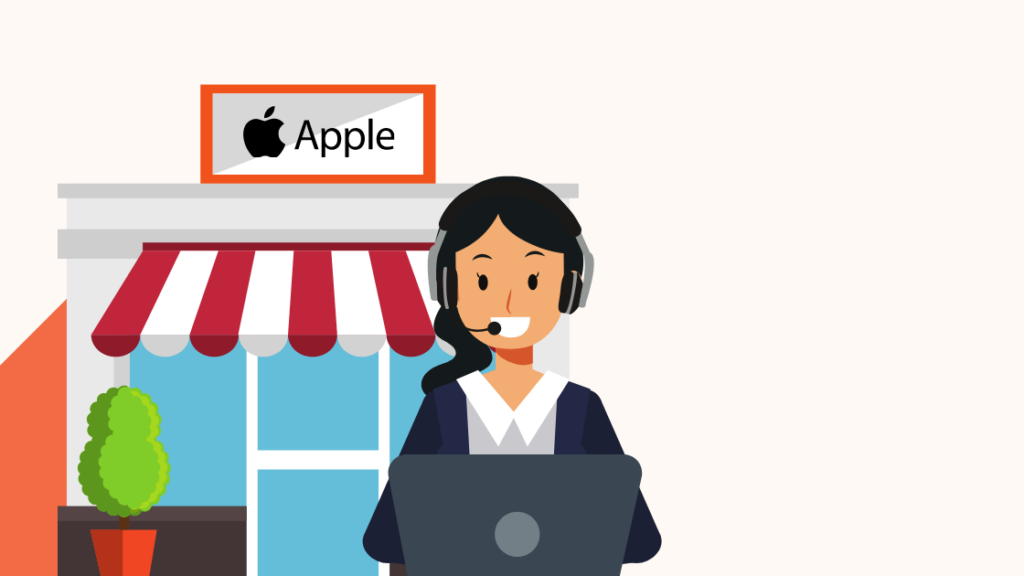
ئەگەر AirPods قېپىڭىز يۇقىرىدا بايان قىلىنغان ھەل قىلىش ئۇسۇللىرىنى قوللانغاندىن كېيىنمۇ داۋاملىق ئاپېلسىن رەڭدە چاقناپ تۇرسا ، ئۇلارنى قاتتىق دېتالدا كاشىلا بار-يوقلۇقىنى تەكشۈرۈشىڭىز كېرەك.
بۇ يەردە ، سىزنىڭ ئەڭ ياخشى تاللىشىڭىز ئالما قوللىشى بىلەن ئالاقىلىشىش ياكى ئەڭ يېقىن ئالمىنى زىيارەت قىلىشمۇلازىمەت مەركىزى.
ئالما بارلىق AirPod تىپلىرىغا بىر يىللىق كاپالەت بىلەن تەمىنلەيدۇ ، ئەمما AppleCare + نى سېتىۋېلىش ئارقىلىق ئۇنى ئىككى يىلغا ئۇزارتالايسىز.
سىز يەنە ئوقۇشتىن ھۇزۇرلىنالايسىز
- مېنىڭ AirPods نېمىشقا شۇنچە جىمجىت؟ مىنۇتلاردا قانداق ئوڭشاش
- AirPods مىكروفونى ئىشلىمەيدۇ: مىنۇتلاردا قانداق ئوڭشاش
- مېنىڭ AirPods نېمىشقا توختاپ قالىدۇ: سىز ئېھتىياجلىق بىلىڭ
- AirPods نى تېلېۋىزورغا ئۇلىسام بولامدۇ؟ تەپسىلىي يېتەكچى
دائىم سورايدىغان سوئاللار
نېمىشقا AirPods قېپى ئاپېلسىننى چاقنايدۇ؟
مېنىڭ AirPods قېپىمدا چاقناپ تۇرغان ئاق چىراغ نېمىدىن دېرەك بېرىدۇ؟
نېمىشقا مېنىڭ AirPods قېپىم يېشىل رەڭدە چاقنايدۇ؟
AirPods قېپى AirPods نىڭ بىرىنى تونۇمىغاندا يېشىل چىراغ يېقىپ بېرىدۇ.
قاراڭ: Netflix Roku دا ئىشلىمەيدۇ: بىر نەچچە مىنۇتتا قانداق ئوڭشاش
